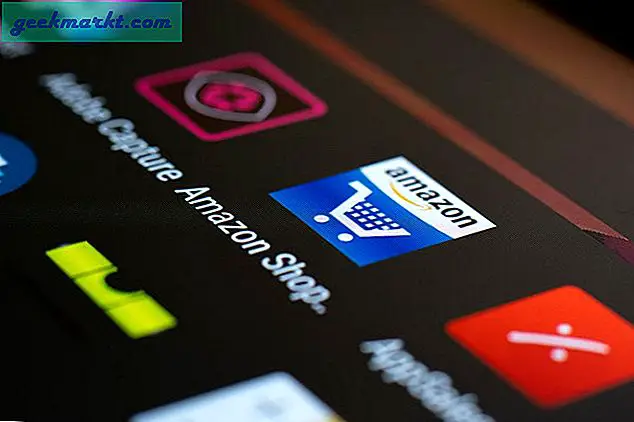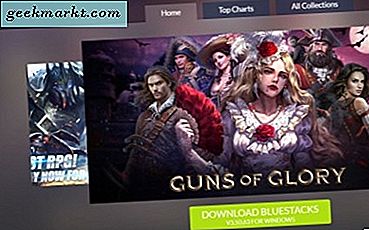Google, 13 Mart 2019'da Android Q'nun Beta 1 sürümünü piyasaya sürdü. Bugün, Beta 3 Sürümü Kullanıma Sunuyoruz. Artık Android Beta programının önceki sürümleri yalnızca Piksel Cihazlar için mevcuttu. Ancak Beta 3'ten başlayarak Google, Android Q Beta programı desteğini 21 cihaza daha genişletti.
Telefonunuz Cihaz Önizleme Listesinde yer alıyorsa, Beta sürümünü bir OTA güncellemesiyle alabilir veya hatta flaş edebilirsiniz. Listelenen cihaza sahipseniz, Android Geliştiricileri Web Sitesini ziyaret edin ve Telefon cihazınıza gidin. Telefonun altındaki "Beta Al" Düğmesine tıklayın. Şimdi, cihazlara bağlı olarak, Android Q'yu OTA güncellemesiyle veya flashable zip dosyasıyla alacaksınız. Benim gibiyseniz ve yanıp sönen yolu tercih ediyorsanız, aşağıda Pixel Cihazlar için Android Q'nun geliştirici yapısının bağlantısı var.
- Pixel 3 XL
- Piksel 3
- Pixel 2 XL
- Piksel 2
- Pixel XL
- Piksel
En yeni Android Q Özellikleri için şu makalemizi okuyun:Android Q'daki En Önemli 11 Özellik.
Oku:YouTube Android Uygulamasında Karanlık Modu Nasıl Etkinleştirebilirsiniz?
Android Q'da Karanlık Modu etkinleştirin
Beta 1 güncellemesinde, karanlık temaya girmek için Pil Tasarrufu moduna geçmeniz gerekiyordu. Beta 3'teyken hala aynısını yapabilirsiniz. Ancak burada özel bir Karanlık Tema düğmesi elde edersiniz.
1. Bunu yapmanın hızlı bir yolu var. Bildirim Çekmecesini aşağı çekebilir ve Karanlık Mod düğmesini bulamazsınız. Çekmecenin sol alt tarafındaki Düzenle Simgesine dokunun.
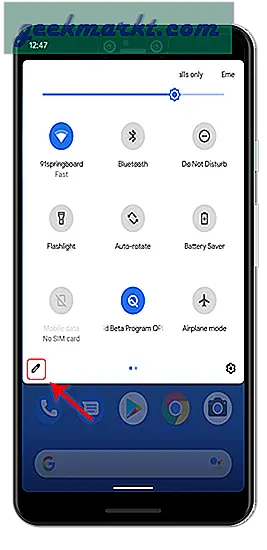
2. Burada, ek Döşemelerde "Karanlık Modu" bulacaksınız. Sürükle modu simgesini basılı tutun ve üst bölüme sürükleyin.
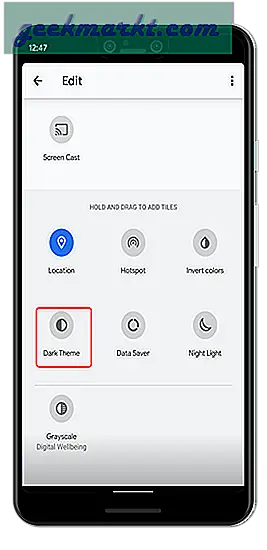
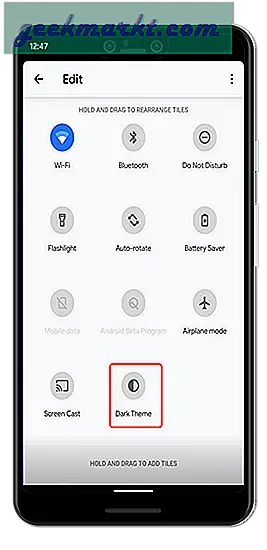
3. Simgeyi üst bölüme sürükledikten sonra. Koyu Modu etkinleştirmek için bildirim çekmecesini aşağı çekin ve "Koyu Tema" seçeneğine dokunun.
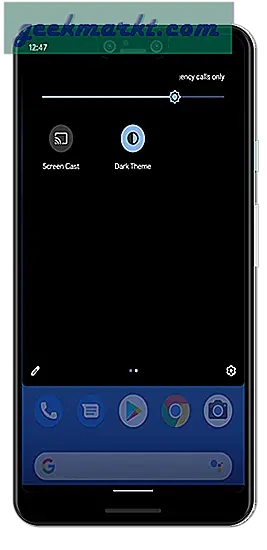
Alternatif Yöntem
1. Alternatif olarak, Koyu Temayı Ayarlar menüsünden de etkinleştirebilirsiniz. Bunu yapmak için, Uygulama Çekmecesini yukarı çekerek ayarlar menüsüne gidin ve Ayarlar menüsünü açmak için dişli simgesine tıklayın.
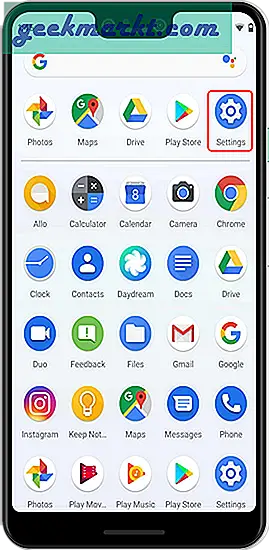
2. Ayarlar Menüsüne girdikten sonra, Ekran Ayarlarına gidin ve Ekran seçeneklerini açmak için üzerine dokunun.
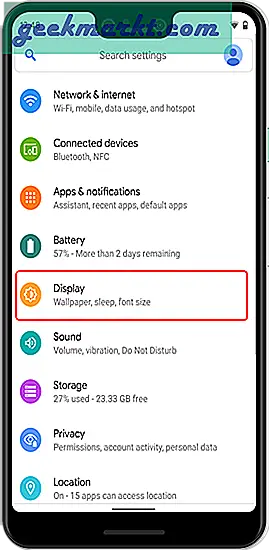
3. Şimdi Ekran Ayarları sayfasında Tema seçeneğini göreceksiniz. Varsayılan olarak Tema Açıktır. Koyu olarak değiştirmek için, Tema menüsüne gitmek için üzerine dokunun.
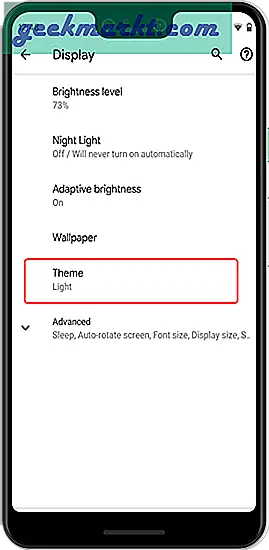
4. Tema Menüsünde "Koyu" adlı bir seçenek görmelisiniz. Seçtiğinizde, Sistem Çapında Karanlık Temayı etkinleştirecektir.
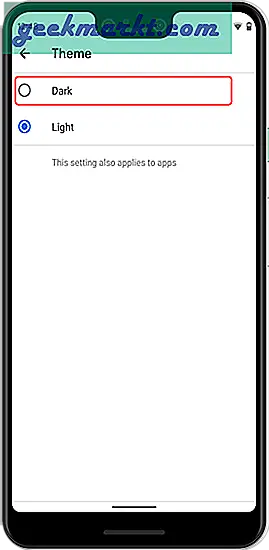
Bu, "Rengi Ters Çevir" seçeneğinden farklıdır ve kullanıcı arayüzünün korkunç görünmesini sağlamaz. Bildirim çekmecesi, uygulama çekmecesi ve Google Apps karanlık görünüme itildi. Şu an itibariyle, Google Fotoğraflar, Çevirici Koyu Temayı desteklemektedir. Mesajlar, YouTube ve Haritalar'ın manuel olarak Karanlık Mod'a aktarılması gerekir.
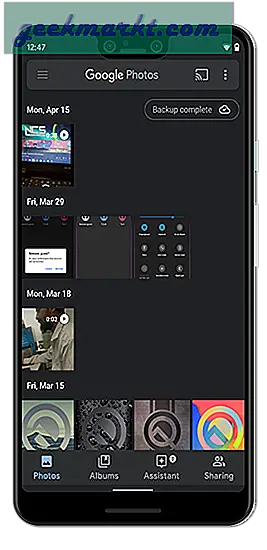
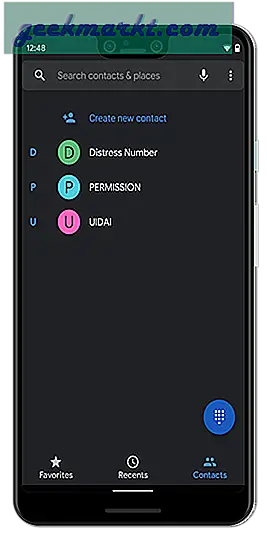
Not: Bu, üçüncü taraf uygulamaları etkilemez ve yine de kendi temalarına sahip olurlar.
Kapanış sözler
Hakkındaki diğer makalelerimize göz atın Android Q'da Simge Şekli ve Metin Yazı Tipi nasıl değiştirilir, Android Q'da Yerel Olarak Kayıt Nasıl Taranır?, ve Android Q'da Wi-Fi yerel olarak nasıl paylaşılır?.
Android Q veya Pixel cihazınızda Android Q nasıl yanıp söner ile ilgili herhangi bir sorunuz varsa, aşağıdaki yorumlarda bana bildirin. Bunlarda size yetişmeye çalışacağım.
Ayrıca Oku: Karanlık Modlu 20+ Popüler Android Uygulaması ve Nasıl Etkinleştirilir